索尼电视如何设置宽带连接?操作步骤是什么?
- 家电指南
- 2025-06-15
- 23
- 更新:2025-05-30 03:13:17
在这个数字时代,拥有一台能够访问互联网的智能电视对于获取娱乐和信息至关重要。索尼作为知名品牌,其生产的智能电视深受用户喜爱。如何将索尼电视连接到宽带网络呢?下面将详细介绍操作步骤,帮助您轻松完成设置。
开启索尼电视与网络的连接之旅
开始连接之前,请确保您的索尼电视已经通电,并处于主屏幕。同时,您需要准备好宽带网络的相关信息,例如Wi-Fi的SSID(无线网络名称)和密码。若使用有线连接,则需要准备网线。现在,请跟随以下步骤进行设置:
步骤一:访问网络设置
1.使用索尼电视的遥控器,找到并按下“HOME”键,进入主界面。
2.使用方向键在屏幕上找到并选择“设置”图标(通常是一个齿轮形状的图标)。
3.在设置菜单中,滚动至“网络”或“网络与互联网”选项并选择进入。
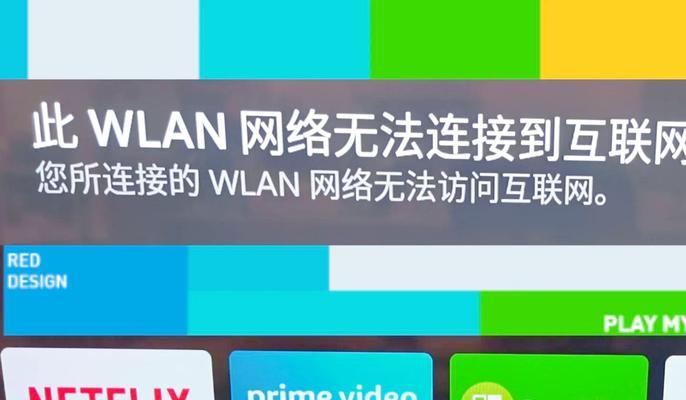
步骤二:选择连接方式
1.在“网络”菜单中,选择“网络设置”或“Wi-Fi设置”选项。
2.如果您的电视机支持Wi-Fi连接,请选择“Wi-Fi”选项。如果是有线连接,选择“以太网”。
3.对于Wi-Fi连接,电视将自动搜索可用的无线网络。请从列表中选择您的家庭网络(即您的SSID)。
4.如果是首次连接该网络,系统会要求您输入密码。正确输入您的Wi-Fi密码后,选择“连接”。
步骤三:进行网络测试
1.完成Wi-Fi密码输入后,系统将尝试连接到网络。
2.等待几秒钟,让电视自动完成网络的连接过程。
3.连接成功后,通常会显示一个提示消息,告知您已成功连接到网络。
步骤四:使用网络
1.网络连接成功后,您可以直接访问索尼电视的应用商店下载各种应用程序,例如视频流媒体服务、游戏等。
2.也可以通过网络浏览网页,前提是在设置中已启用浏览器功能。

常见问题与解决方法
问题1:电视无法找到WiFi网络
解决方法:请检查您的电视是否距离无线路由器过远或者中间有隔断物。确保WiFi是开启状态,并重启电视和路由器尝试重新搜索网络。
问题2:输入密码错误
解决方法:仔细检查您输入的WiFi密码是否正确无误,注意大小写。如果输入多次仍然错误,建议用纸笔记录密码后再尝试输入。
问题3:网络连接频繁断开
解决方法:尝试关闭其他可能干扰网络信号的设备,或者将电视靠近无线路由器,以提高信号强度。

结语
通过以上简单的操作步骤,您应该能够顺利地将索尼电视与宽带网络连接起来,开始享受智能电视带来的无限可能。当然,如果您在设置过程中遇到任何问题,不妨参考我们的常见问题解决方法,或咨询官方客服获取帮助。综合以上,希望您能够拥有一个愉快的智能电视体验。








